
TriCaster 활용 가이드 – TriCaster로 페이스북 라이브 중계하기
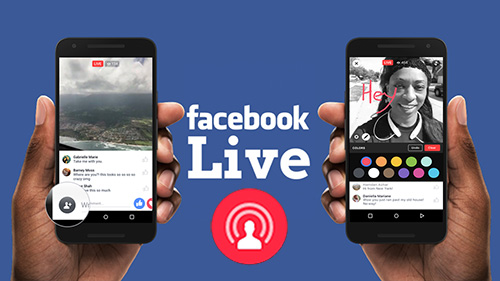
2015년말 페이스북이 기존 VOD 영상서비스에 만족하지 않고, 실시간 라이브스트리밍 서비스를 런칭합니다. 라이브스트리밍 서비스라는 것이 페이스북만의 유일한 서비스는 아닙니다. 이미 시장에는 유튜브, 라이브스트림, 유스트림 등등…쟁쟁한 상대가 넘쳐나고, 중소 서비스업체는 셀 수 없을 정도로 많습니다. 하지만, 페이스북 라이브스트리밍이 유독 주목을 받는 이유는, 15억명에 달하는 가입자 수에 있습니다. 이 말은 고정 주파수를 갖은 공중파 방송국도 아니고, 지역방송국도 아닌 개인이 15억명이나 되는 시청자가 시청할 가.능.성.이 있는 방송을 할 수 있게 되었다는 것입니다. 그것도 스마트폰만 있으면 아주 쉽게 말입니다.
이렇게 훌륭한 실시간스트리밍 플랫폼이 생겼는데, 꼭 스마트폰이나 PC(차후 지원 예정)를 이용하는 방법밖에 없을까요? 좀 더 전문적이고, 많은 카메라를 사용할 수 있는 방법은 없을까요? 좀 더 전문적으로, 기존에 방송을 하던 것처럼 스위쳐의 출력을 페이스북라이브스트리밍으로 내보낼 수 있는 방법은 없을까요?
TriCaster를 활용하면 가능합니다. 그리고 그것도 쉬운 방법과 매우 쉬운 방법(A.E) 두가지 방법으로 페이스북라이브스트리밍을 서비스하실 수 있습니다.
먼저, 이번 시간에는 우선 매우 쉬운 방법(A.E – Advanced Edition을 이용하는 방법)에 대해 알아봅니다.
1. TriCaster A.E (Advanced Edition)으로 페이스북 라이브 중계하기
‘매우 쉬운 방법이라고 말했는데, 설마 로그인만 하면된다는 건가요? ‘ 라고 물으신다면, 대답은 ‘물론’입니다. TriCaster A.E는 페이스북라이브스트리밍 모듈을 기본으로 지원하기 때문에, 로그인 정보만으로 복잡한 주소나 스트리밍 지점 등 어려운 설정없이 스트리밍을 진행할 수 있습니다.
1. TriCaster 라이브데스크탑 우측상단에는 라이브스트리밍을 위한STREAM 버튼이 있습니다. 설정을 위해 STREAM버튼 옆 톱니바퀴 모양의 설정 버튼을 누릅니다.
2. 드롭다운 메뉴가 열리면, 미리 준비된 프리셋이 보입니다. 아직 페이스북은 보이지 않습니다. 페이스북 프리셋을 만들기 위해, ‘New Connection’에 마우스를 가져가 서브 메뉴를 엽니다.
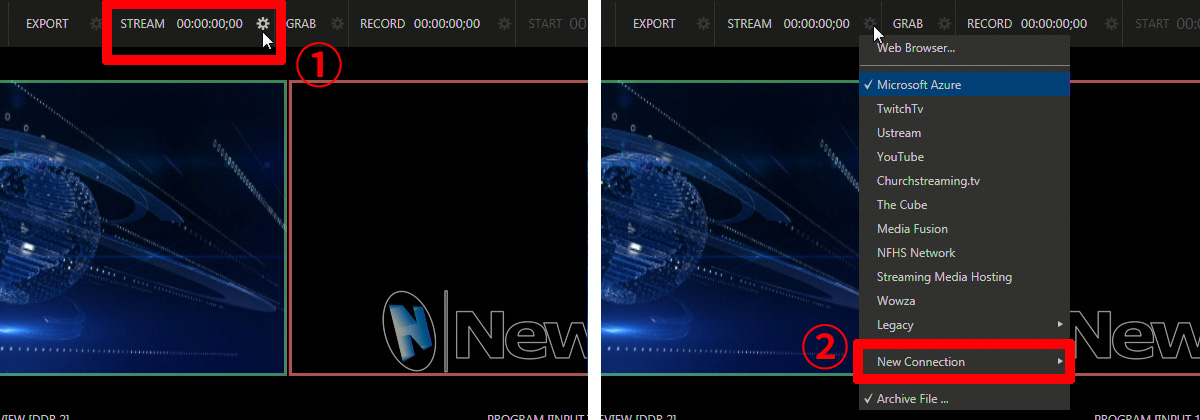
3. 서브메뉴에서 페에스북이 보입니다. 페이스북을 마우스로 클릭하여 선택합니다.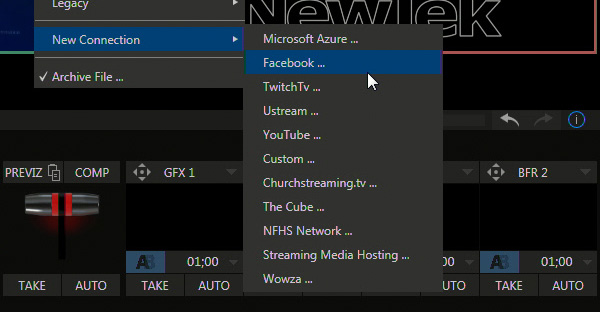
4. 페이스북 대화상자가 열리고, 몇몇 설정값들이 보입니다.
5. 먼저, 실시간스트리밍을 하고자 하는 계정을 입력하기 위해 ‘Sign In’ 버튼을 클릭하여 페이스북 로그인 대화상자를 엽니다.
6. 페이스북 로그인 대화상자에서 계정과 비밀번호를 넣습니다.
7. 향후, 이 계정으로 계속 방송을 진행한다면, 계정 로그인 정보를 기억하기 위해, ‘Keep me log in to NewTek Share App’에 체크합니다.
8. ‘Log In’버튼을 클릭하여 페이스북 로그인 대화상자를 닫습니다.
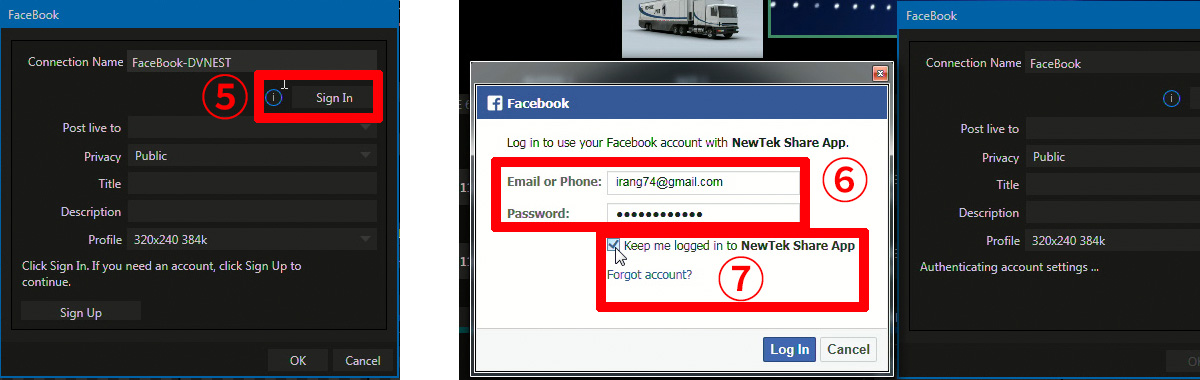
9. 이제, 남은 것은 아래와 같이 페이스북 대화상자에서 필요한 몇가지 내용을 추가하는 것입니다.
1) Connection Name은 이 연결 프로필의 이름입니다. 기억하기 쉬운 것으로 입력하십시오.
2) Post Live to는 어느 페이지스북 계정에 스트리밍을 진행할 건지에 대한 정보입니다. 위에서 로그인하셨으면, 로그인한 페이스북 계정이름이 기본적으로 선택되어 보일 것입니다. (만약, 다른 계정을 원하신다면, 옆에 확장 버튼을 눌러 다른 계정으로 바꾸어주십시오)
3) Privacy는 어디까지 공개할것인가에 대한 정보입니다. 기본적으로 페이스북 게시물관리 체계에 따라, Public, Friends, Friends of friends, Private 네 가지중 선택하실 수 있습니다. 용도에 따라 알맞게 선택하십시오.
4) Title은 방송의 제목입니다.
5) Description에는 방송에 대한 설명을 넣습니다.
6) Profile에서 라이브스트림에 대한 품질을 설정하실 수 있습니다. 클릭하여 원하는 해상도 및 품질을 선택하십시오.
7) 이제 모든 셋팅이 끝났으면 OK 버튼을 눌러 대화상자를 닫습니다.
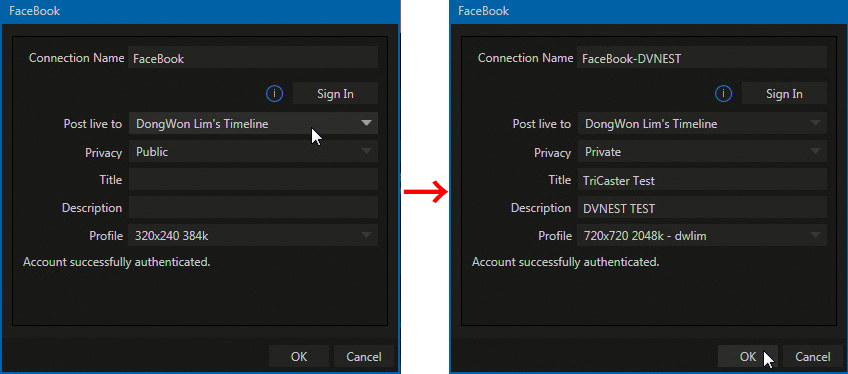
10. 자, 이제 다시 라이브데스크탑의 우측상단 ‘Stream’ 옆 톱니바퀴모양의 설정버튼을 누르면, 아래와 같이 위에서 만든 페이스북 프리셋이 새로 생겨난 것이 보입니다. 클릭하여, 앞에 체크박스가 표시되게 합니다. (체크박스가 표시되면 STREAM 버튼 클릭시 체크된 프리셋대로 스트리밍이 실행됩니다.), 물론 나중에 프리셋 옆 톱니바퀴 모양 설정버튼을 클릭하여 프리셋을 다시 수정할 수도 있습니다.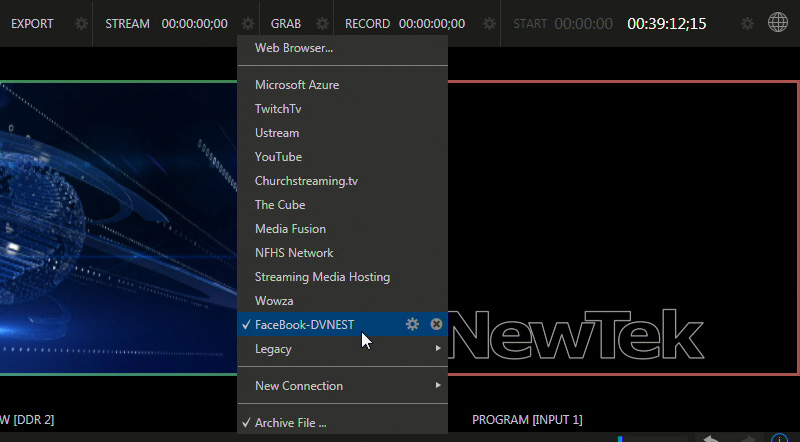
11. 이제 모든 준비가 끝났습니다. 장황하게 사진으로 표현해서 어려워 보지지만, 사실 몇번의 마우스 버튼 클릭과 정보 입력으로 모든 준비는 끝나게 됩니다.
12. 마지막으로, STREAM 버튼을 클릭하면 버튼이 아래와 같이 파란색으로 바뀌고, 페이스북으로 라이브라이브스트리밍이 실행되고 있다고 알려줍니다.
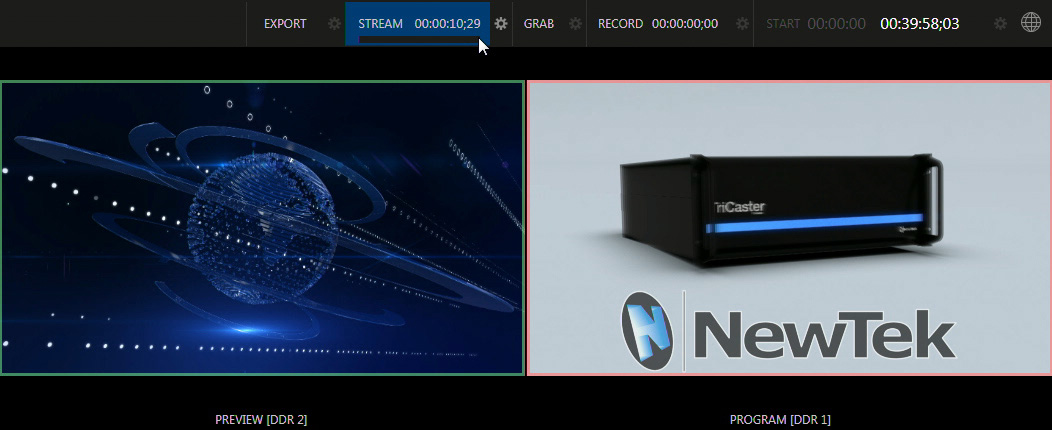
13. 잘 나오고 있는지 스마트폰 또는 PC에서 확인해 봅니다.
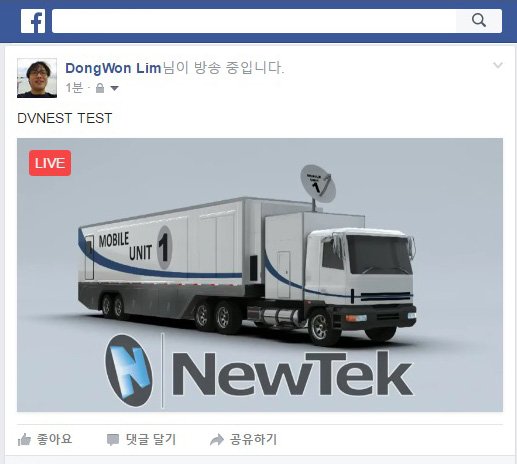

페이스북라이브스트리밍이 시작되면, 위의 Privacy에서 정보공개를 설정한대로, 예를 들어, Public이 선택되어 있다면, 내 페이스북 친구들의 타임라인에 자동으로 방송이 시작되었다는 안내가 뜨고, 누구나 타임라인의 게시물을 클릭하여 방송을 볼 수 있습니다. 이것이 바로 페이스북의 매력이겠죠. 방송이 종료되면, 약간의 시간 후에 방송한 내용이 자동으로 내 타임라인에 게시물로 등록이 되며, 나중에 다시 볼 수도 있습니다.
TriCaster Advanced Edition에서는 이처럼 매우 쉽게 페이스북 라이브스트리밍을 지원합니다. 다음 시간에는 A.E처럼 매우 쉽지는 않지만, 어렵지 않게 페이스북 라이브스트림을 하는 방법, 2. TriCaster(Original)로 페이스북 라이브 중계하기를 살펴보도록 하겠습니다.
